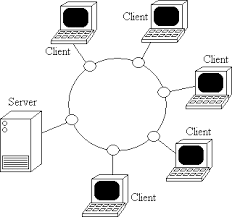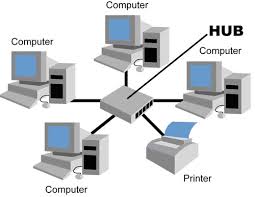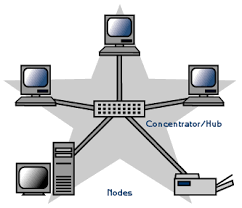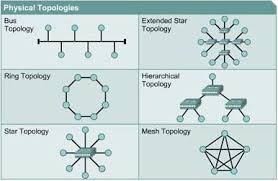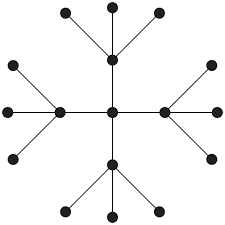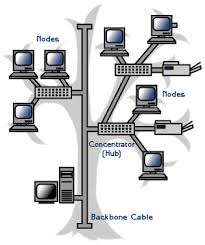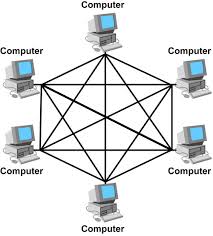Untuk konfigurasinya mail server ada 3 buah file yang harus di’setting’.
A. Konfigurasi file main.cf
[root@inung root]# vi /etc/postfix/main.cf... Lihat Selengkapnya
Isi data konfigurasi dalam file main.cf :
- – - – - – - – - – - – - – - – - – - – - – - – - – - – - – - – - – - – - – -
soft_bounce = no
queue_directory = /var/spool/postfix
command_directory = /usr/sbin
daemon_directory = /usr/libexec/postfix
mail_owner = postfix
default_privs = nobody
mydomain = inung.net
myorigin = $mydomain
inet_interfaces = all
mydestination = $myhostname, $mydomain
mynetworks_style = class
relay_domains = $mydestination
- – - – - – - – - – - – - – - – - – - – - – - – - – - – - – - – - – - – - – -
B. Konfigurasi file imap
[root@inung root]# vi /etc/xinetd.d/imap
Isi data konfigurasi dalam file imap :
- – - – - – - – - – - – - – - – - – - – - – - – - – - – - – - – - – - – - – -
# default: off
# description: The IMAP service allows remote users to access their mail using \
# an IMAP client such as Mutt, Pine, fetchmail, or Netscape \
# Communicator.
service imap
{
socket_type = stream
wait = no
user = root
server = /usr/sbin/imapd
log_on_success += HOST DURATION
log_on_failure += HOST
disable = no
}
- – - – - – - – - – - – - – - – - – - – - – - – - – - – - – - – - – - – - – -
C. Konfigurasi file ipop3
[root@inung root]# vi /etc/xinetd.d/ipop3
Isi data konfigurasi dalam file ipop3 :
- – - – - – - – - – - – - – - – - – - – - – - – - – - – - – - – - – - – - – -
# default: off
# description: The POP3 service allows remote users to access their mail \
# using an POP3 client such as Netscape Communicator, mutt, \
# or fetchmail.
service pop3
{
socket_type = stream
wait = no
user = root
server = /usr/sbin/ipop3d
log_on_success += HOST DURATION
log_on_failure += HOST
disable = no
}
- – - – - – - – - – - – - – - – - – - – - – - – - – - – - – - – - – - – - – -
[root@inung root]# service xinetd start
// perintah untuk menjalankan konfigurasi xinetd
[root@inung root]# service postfix start
// perintah untuk menjalankan konfigurasi postfix
selanjutnya harus men’shutdown service’nya sendmail.
[root@inung root]# killall sendmail
//perintah untuk shutdown service sendmail
untuk pastinya apa sendmail ud ‘off’ apa belum cek pake :
[root@inung root]# ps ax |grep sendmail
A. Konfigurasi file main.cf
[root@inung root]# vi /etc/postfix/main.cf... Lihat Selengkapnya
Isi data konfigurasi dalam file main.cf :
- – - – - – - – - – - – - – - – - – - – - – - – - – - – - – - – - – - – - – -
soft_bounce = no
queue_directory = /var/spool/postfix
command_directory = /usr/sbin
daemon_directory = /usr/libexec/postfix
mail_owner = postfix
default_privs = nobody
mydomain = inung.net
myorigin = $mydomain
inet_interfaces = all
mydestination = $myhostname, $mydomain
mynetworks_style = class
relay_domains = $mydestination
- – - – - – - – - – - – - – - – - – - – - – - – - – - – - – - – - – - – - – -
B. Konfigurasi file imap
[root@inung root]# vi /etc/xinetd.d/imap
Isi data konfigurasi dalam file imap :
- – - – - – - – - – - – - – - – - – - – - – - – - – - – - – - – - – - – - – -
# default: off
# description: The IMAP service allows remote users to access their mail using \
# an IMAP client such as Mutt, Pine, fetchmail, or Netscape \
# Communicator.
service imap
{
socket_type = stream
wait = no
user = root
server = /usr/sbin/imapd
log_on_success += HOST DURATION
log_on_failure += HOST
disable = no
}
- – - – - – - – - – - – - – - – - – - – - – - – - – - – - – - – - – - – - – -
C. Konfigurasi file ipop3
[root@inung root]# vi /etc/xinetd.d/ipop3
Isi data konfigurasi dalam file ipop3 :
- – - – - – - – - – - – - – - – - – - – - – - – - – - – - – - – - – - – - – -
# default: off
# description: The POP3 service allows remote users to access their mail \
# using an POP3 client such as Netscape Communicator, mutt, \
# or fetchmail.
service pop3
{
socket_type = stream
wait = no
user = root
server = /usr/sbin/ipop3d
log_on_success += HOST DURATION
log_on_failure += HOST
disable = no
}
- – - – - – - – - – - – - – - – - – - – - – - – - – - – - – - – - – - – - – -
[root@inung root]# service xinetd start
// perintah untuk menjalankan konfigurasi xinetd
[root@inung root]# service postfix start
// perintah untuk menjalankan konfigurasi postfix
selanjutnya harus men’shutdown service’nya sendmail.
[root@inung root]# killall sendmail
//perintah untuk shutdown service sendmail
untuk pastinya apa sendmail ud ‘off’ apa belum cek pake :
[root@inung root]# ps ax |grep sendmail